Schließlich müssen Sie ISO auf DVD brennen um es in einer physischen Kopie zu speichern. Wie Sie vielleicht wissen, ist ISO eine Datei, die alle Informationen auf einer optischen Disc speichert. Und um Originalinhalte zu öffnen, müssen Sie sie auf eine leere Disc brennen. Sie denken wahrscheinlich an Software zum Herunterladen, aber wenn Sie einen Computer mit Windows-Betriebssystem verwenden, ist diese Aufgabe einfach. Erfahren Sie, wie Sie ein ISO-Image am besten auf DVD konvertieren.

Teil 1. So brennen Sie ISO auf DVD unter Windows 11/10/8/7
Einige Windows-Versionen verfügen nicht über die integrierte Software zum Brennen von ISO auf DVD, aber die empfohlene Alternative ist DVD Copy. Das plattformübergreifende Programm verwendet fortschrittliche Technologie, um ISO-Dateien auf einem Computer oder einer leeren Disc zu klonen. Es überträgt DVD-Filme, Serien und andere Inhalte sicher und ohne Qualitätsverlust auf den gewünschten DVD-Pfad. Darüber hinaus können Sie zwischen „Vollständige Kopie“, „Hauptfilm“ und „Benutzerdefiniert“ wählen, um die Titel auszuwählen, die Sie brennen möchten. Holen Sie sich die kostenlose Version von DVD Copy und erzielen Sie die besten Ergebnisse!
- Schneller ISO-zu-DVD-Brenner mit Komprimierungsalgorithmus zum Platzsparen.
- Wichtige integrierte Steuerelemente zum Auswählen von Audiospur, Untertiteln und Ausgabeeinstellungen.
- Nebeneinanderliegende Vorschau des Quell- und Ausgabevideos während der Bearbeitung.
- Aktivieren Sie diese Option, um den Regionalcodeschutz zu entfernen und Dateien unbegrenzt zu kopieren.
Wie brennt man mit DVD Copy eine ISO-Datei auf DVD? Hier sind die Schritte.
Schritt 1.Laden Sie die Software herunter und folgen Sie den Anweisungen auf dem Bildschirm, um die Software vollständig zu installieren.
Kostenfreier Download
Für Windows
Sicherer Download
Kostenfreier Download
für macOS
Sicherer Download
Starten Sie es anschließend und navigieren Sie zur Dropdown-Liste Quelle im unteren Teil der Hauptoberfläche. Wählen Sie die Öffnen Sie ISO und suchen Sie nach dem Ordner. Klicken Sie auf die Offen Schaltfläche zum Hochladen.
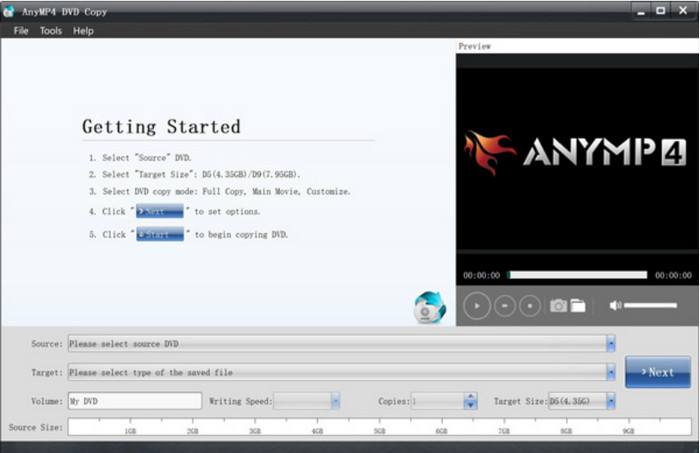
Schritt 2.Wenn die Titel im Programm geladen sind, ist es Zeit, die DVD zu brennen. Gehen Sie zum Ziel und wählen Sie die Als DVD-Ordner speichern Option. Wählen Sie, ob Sie die Datei vollständig kopieren möchten, nur den Hauptfilm, oder das gewünschte Video anpassen möchten.
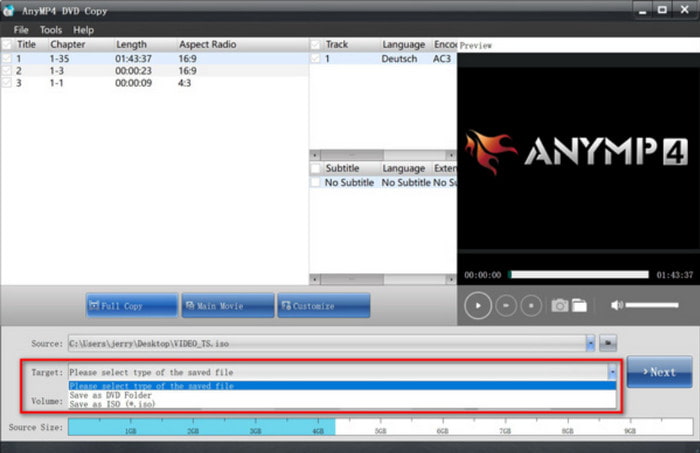
Schritt 3.Bevor Sie unter Windows 10/11 eine ISO-Datei auf DVD brennen, müssen Sie die Zieldateigröße anpassen, den Regionalcode entfernen und andere Einstellungen bearbeiten. Klicken Sie abschließend auf Start , um den Vorgang zu starten. Warten Sie, bis das Kopierprogramm beendet ist.
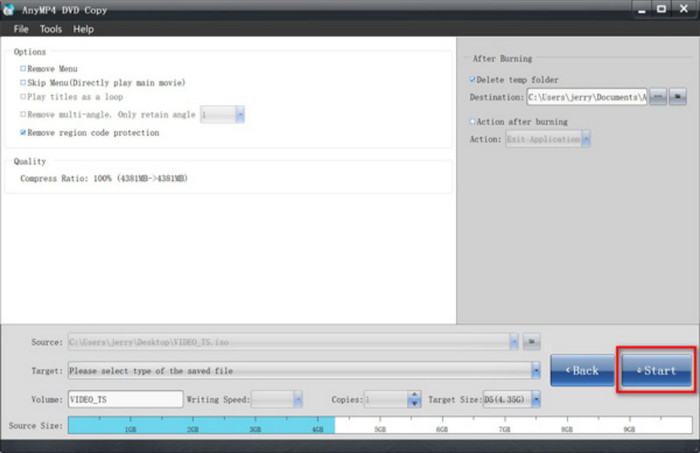
DVD Copy ist Ihre beste Wahl für eine schnelle Konvertierung mit garantiert hochwertigem ISO-Brennvorgang.
Teil 2. Brennen Sie ISO auf DVD unter Windows 10
Microsoft verfügt über einen standardmäßigen ISO-zu-DVD-Brenner für Windows 10, Sie müssen jedoch eine Drittanbieteranwendung installieren, nämlich die Windows 10 ISO Image-App. Mit dieser Lösung können Sie eine CD brennen und eine bootfähige Installation von DVDs, Medien und mehr erstellen. Das einzige Problem bei dieser Methode ist die Verarbeitungszeit, die auch zu Datenverlust führen kann. Trotzdem lohnt es sich, das kostenlose Brennen von Windows 10 ISO auf DVD auszuprobieren.
Schritt 1.Laden Sie den ISO-zu-DVD-Brenner aus dem Microsoft Store herunter. Bereiten Sie eine leere CD vor und legen Sie sie in Ihren Computer ein. Drücken Sie dann gleichzeitig die Tasten Windows und E auf Ihrer Tastatur.
Schritt 2.Wann Dateimanager geöffnet ist, suchen Sie nach der Datei und klicken Sie mit der rechten Maustaste darauf. Wählen Sie die Disk-Image brennen Option aus der Dropdown-Liste.
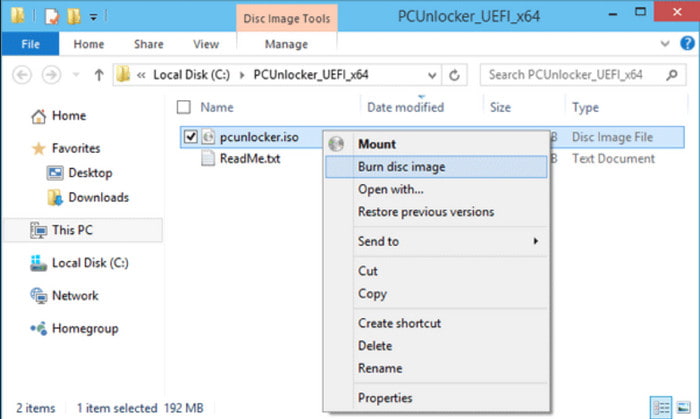
Schritt 3.Drücke den Festplattenbrenner Klicken Sie im Windows-Fenster „Disc Image Burner“ auf die Schaltfläche. Wählen Sie die gewünschte CD oder DVD aus der Liste. Sie können überprüfen, ob die ISO-Datei nach dem Vorgang gebrannt wurde, indem Sie das Häkchen bei Überprüfen der Disc nach dem Brennen Klicken Sie auf die Brennen und warten Sie, bis das Brennen einer ISO-Datei auf DVD unter Windows 10 abgeschlossen ist.
Was integrierte Tools betrifft, verfügt Windows 10 über einen standardmäßigen DVD-Brenner. Er ist für bootfähige DVDs und Videodateien geeignet. Es ist jedoch am besten, den Prozess im Auge zu behalten, da er das Ergebnis ruinieren kann.
Teil 3. Brennen Sie ISO auf DVD unter Windows 8
Wenn Sie Windows 8 verwenden, können Sie sich auf den integrierten Windows Disc Image Burner verlassen. Mit dem Tool können Sie eine beschreibbare DVD oder CD mit den Dateierweiterungen .iso und .img erstellen. Die Methode ist einfach, da sie bereits Einstellungen für einen effektiven Brennvorgang bietet. Andererseits unterstützt sie nicht das Erstellen von Disc-Image-Dateien ohne installiertes DVD- oder CD-Brennprogramm eines Drittanbieters. Aber sehen wir uns zunächst an, wie man unter Windows 8 ISO auf DVD schreibt.
Schritt 1.Legen Sie eine leere CD in das optische Laufwerk Ihres Computers ein. Navigieren Sie zum Startfenster und wählen Sie die Option Computer.
Schritt 2.Von dem Windows Explorer, suchen Sie die Disk-Image-Datei und öffnen Sie sie. Wählen Sie dann die Disc-Brenner Option. Alternativ können Sie überprüfen, ob das ISO-Image richtig erstellt wurde, indem Sie das Kontrollkästchen „Disk überprüfen“ nach dem Brennen aktivieren. Klicken Sie auf die Schaltfläche „Brennen“, um fortzufahren.
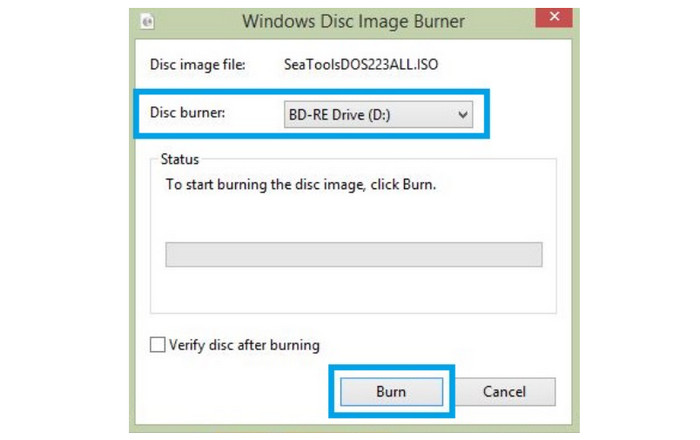
Mit dem Standard-DVD-Brenner von Windows 8 können Sie mithilfe von IMG- und ISO-Dateien die beste DVD erstellen. Darüber hinaus lässt er sich ganz einfach einrichten.
Teil 4. Brennen Sie ISO auf DVD unter Windows 7
Ursprünglich konnte Windows 7 ISO brennen und eine bootfähige DVD erstellen durch Montage ISO. Da die Windows-Version jedoch bereits veraltet ist, dauert das Brennen einer Image-Datei länger, ohne dass die Sicherheit besteht, dass die Datei richtig eingegeben wurde. Aber genau wie bei Windows 8 benötigen Sie einige Einstellungen, um ISO auf DVD zu brennen:
Schritt 1.Laden Sie die Windows 7-ISO-Datei mit der genauen Produktschlüsselversion herunter. Legen Sie die leere CD ein und klicken Sie mit der rechten Maustaste auf das ISO-Image in Ihrem Ordner.
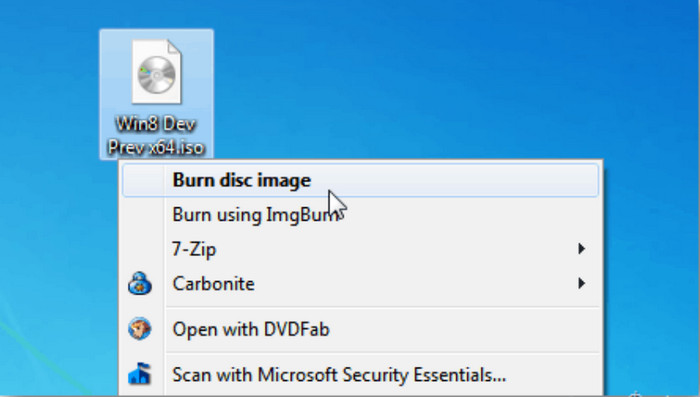
Schritt 2.Wenn Sie mehrere Brenntools haben, wählen Sie das richtige aus. Klicken Sie anschließend auf die Schaltfläche „Brennen“, um die ISO-Datei zu verarbeiten. Je nach Dateigröße kann der Vorgang eine Weile dauern.
Sie können weiterhin den Standard-DVD-Brenner von Windows 7 verwenden. Es ist jedoch besser, nach einer Alternative zu suchen, da dieser veraltet ist und möglicherweise bei modernen ISO-Dateien nicht funktioniert.
Teil 5. FAQs zum Brennen von ISO auf DVD unter Windows 11/10/8/7
-
Warum passt Windows 11 ISO nicht auf DVD?
Die Windows ISO-Datei ist etwa 5 GB groß. Das bedeutet, dass sie nicht auf eine Standard-DVD passt. Um mehr Datenspeicher zu erhalten, müssen Sie eine Double-Layer-DVD verwenden.
-
Welches Windows-Programm brennt ISO auf DVD?
Sie können ImgBurn, PowerISO, WinISO, Free ISO Burner und AnyBurn ausprobieren. Die meisten dieser Tools sind im Microsoft Store verfügbar, um ISO-Images unter Windows 10, 8 und 7 auf DVD zu brennen.
-
Kann Windows ISO auf DVD brennen?
Ja. Windows verfügt über einen integrierten ISO-Brenner, den Sie in jeder Version verwenden können. Darüber hinaus können Sie mit den Tools ISO-Dateien auf DVD kopieren, ohne Software von Drittanbietern installieren zu müssen.
-
Muss die ISO-Datei auf einer DVD sein?
Es hängt davon ab, ob Sie ISO-Dateien auf Ihrem Gerät speichern möchten, anstatt sie auf eine DVD zu brennen. Das Format hilft dabei, größere Datenmengen in einer einzelnen Datei zu speichern, was eine schnelle Übertragung oder ein schnelles Brennen ermöglicht. Erwägen Sie jedoch, ISO-Dateien auf DVD zu brennen, um zu verhindern, dass sie durch mögliche Viren oder Malware beschädigt werden.
Einpacken
Jetzt können Sie überprüfen, ob die Windows-Version auf Ihrem Gerät die Fähigkeit hat, bootfähiges ISO auf DVD brennen unter Windows 10/8/7. Es gibt zwar integrierte Einstellungen, die Ihnen beim Brennen der Image-Dateien helfen, Sie können aber auch DVD Copy als alternatives Tool ausprobieren. Es funktioniert wunderbar mit qualitativ hochwertiger Ausgabe und ist ein ISO-zu-DVD-Konverter. Probieren Sie es kostenlos aus, indem Sie auf die Schaltfläche „Herunterladen“ klicken. Teilen Sie den Artikel mit Leuten, die Hilfe beim Brennen von ISO-Dateien auf ihren Computern benötigen.
Mehr von Blu-ray Master
- So konvertieren Sie ISO in MKV unter Windows und Mac [Einfach zu befolgen]
- So extrahieren Sie Songs aus einer ISO-Datei [2024 aktualisiertes Tutorial]
- Die 4 besten kostenlosen und kostenpflichtigen ISO-zu-MP4-Konverter [ohne Wasserzeichen]
- Die 4 besten ISO-zu-MKV-Konverter [Sicher und geschützt für Ihr Gerät]
- 8 ultimative MP4-zu-ISO-Konverter für verlustfreie ISO-Qualität
- Was ist und wie mountet man eine ISO unter Windows 10 und 11?


